Microsoft IME | 辞書ファイルの単語データの追加、統合してまとめる方法
Microsoft IMEで辞書ファイルの単語データを追加、統合してまとめる方法を紹介しています。
確認環境
デスクトップパソコン
Windows10 Pro 21H2
こちらで紹介している方法は主にWindows10、Windows11のパソコンを対象としています。
辞書ファイルの単語データをまとめる
Microsoft IMEは辞書ファイルを複数作成する事が可能で、用途に合わせて切り替えて使う事が可能です。
例えば、複数の辞書ファイルの単語データをひとつにまとめる場合、現在の辞書に新しい辞書の単語データを追加する場合には「ユーザー辞書ツール」の「ツール」にある「Microsoft IME 辞書からの登録」を利用します。
この操作でいずれのファイルも消える事はありません。
残したい辞書を開いた状態で「ツール」ー「Microsoft IME 辞書からの登録」をクリックします。
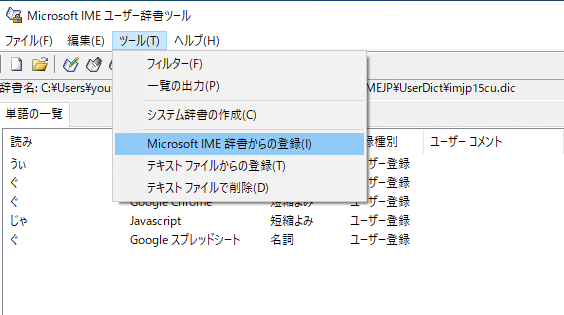
現在の辞書に統合したい辞書ファイルを選択します。
ファイルの場所が例えばディスクトップにある場合は移動して選択します。
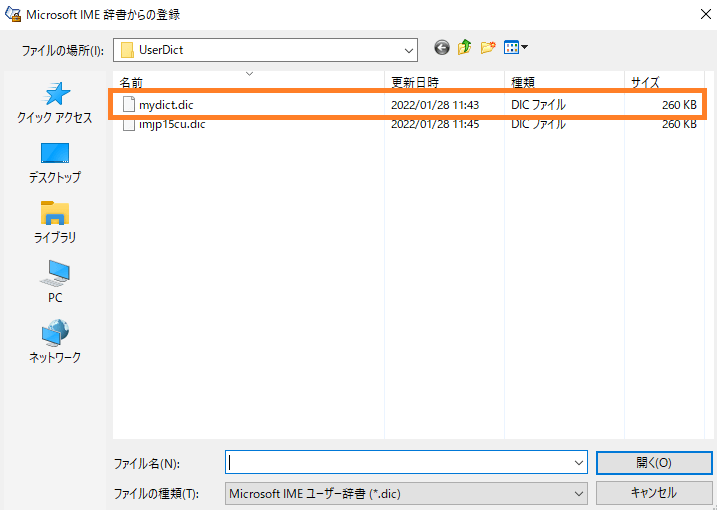
選択した時点で、現在の辞書に選択した辞書ファイルの単語が統合、追加されます。
処理結果が表示されますので、確認して終了します。
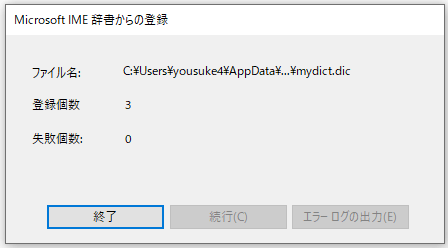
この方法で単語データを統合した場合、自動的に重複した単語の追加はキャンセルされます。
「失敗個数」がカウントされている場合の多くは単語の重複によるものです。